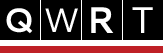Узнайте, как легко перенести файлы и параметры со старого компьютера на новый
Несколько полезных советов для тех, у кого новое «железо»
Вы купили новый компьютер? Отлично. Теперь перед вами встала проблема переноса файлов, программ, документов и параметров настроек со старого компьютера на новый, но вы не знаете как это сделать? Не спешите унывать. Мы тут подумали, и решили составить краткое руководство для «чайников», чтобы помочь вам сделать этот переход легче. Ниже приведены ряд рекомендаций, соблюдая которые вы достигнете желаемых результатов.
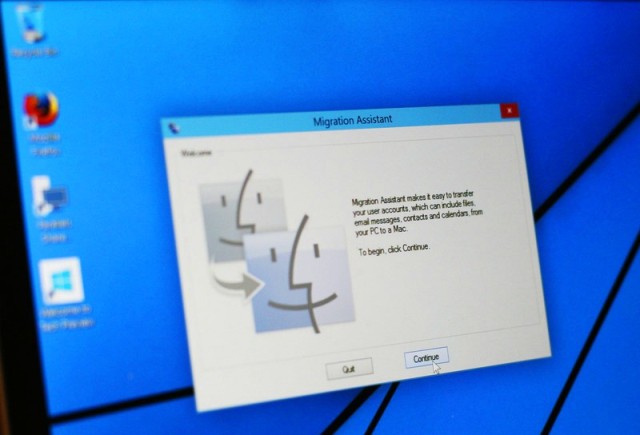
Мы конечно уверены, что всё пройдёт на «ура!», но перестраховаться на всякий случай не помешает. Убедитесь, что ваши папки, файлы, музыка, фотографии, а также другие данные надёжно сохранены на флешке, в облачном хранилище данных или любом другом внешнем носителе. Сделайте это, прежде чем начать настройку нового компьютера. Если вы нуждаетесь в любой дополнительной информации, то обратитесь за помощью к справке по переносу файлов и папок в вашей ОС.
Для этого существуют специальные служебные утилиты. Как пользователи ОС семейства Windows, так и счастливые владельцы OS X имеют очень похожие возможности в этом вопросе. Так, в первом случае, вам потребуется запустить Windows Easy Transfer, а во втором - Migration Assistant («Ассистент миграции») OS X. Средство переноса данных входит в стандартную сборку Windows 7 и выше. Оно также входит в более старые версии «Окон», но там всё очень сложно и запутанно, а ещё и подвисает на пол пути. Если у вас более старая версия «Винды», то вы всегда сможете бесплатно обновить средство переноса на их сайте. Для этого, вам нужно посетить Центр загрузки Microsoft. Если у вас Mac, то фирменный Migration Assistant придётся как никогда кстати. Он встроен в каждую последнюю версию ОС от Apple. Ассистент перенесёт данные, файлы и некоторые другие параметры конфигурации настроек компьютера на новую машину. В случае, если вы меломан и iTunes для вас - это не пустое словосочетание, то программка в деталях подскажет как «прописать» вашу музыку на новом компьютере. Наконец, если вы решили сменить PC на Mac, или наоборот, обе утилиты помогут вам в этом. Например, перенести файлы с компьютера под управлением Windows на компьютер Mac.
Скажем так, в отличие от Ассистента миграции Apple, с помошью Windows Easy Transfer вам не удастся переместить приложения, но он подскажет вам, что следует переместить. Даже имея этот список, многие из нас могут столкнуться с определёнными сложностями. Во-первых, более старое ПО на вашем компьютере могло быть установлено с CD-диска. У многих новых моделей компьютеров (особенно у ноутбуков) отсутствует оптический CD-привод. Если вы оказались в такой ситуации, то самое простое решение заключается в том, чтобы подключить внешний дисковод и установить старый софт на новый компьютер. В среднем, такой гаджет обойдётся вам где-то в $70. Это устройство, возможно, в дальнейшем пригодится вам для просмотра фильмов или прослушивания музыки.
Вместе с тем, можно поступить иначе: вставить CD в дисковод вашего старого компьютера и скопировать программные папки необходимого ПО на флешку, а затем установить его на новом. Во-вторых, представим, что вам удалось перенести программные файлы на новое «железо», вы установили и запустили программу, но теперь встаёт вопрос регистрации подлинности. Так случается в жизни, что кто-то мог потерять инсталляционный диск с ключом продукта или когда-то загрузил софт из Интернета. Таким людям не обойтись без утилиты под названием Magical Jelly Bean. Она поможет извлечь ключ продукта из вашего «старого друга» и активировать программу на новом. Конечно, вы вполне можете быть «пиратом» или тем. кто экономит на лицензионном ПО, однако помните, скупой платит дважды. Тут ещё стоит отметить, что в зависимости от того, какого возраста переустанавливаемое ПО, вам, вероятно, придётся обновить его, чтобы его совместимость с новой «операционкой» повысилась. В некоторых случаях, простой апгрейд уже не поможет, и вам потребуется приобрести новую версию необходимой программы, особенно, если она лучше защищена, а также имеет более широкий спектр возможностей, чем прежняя.
Не секрет, что, порой, всевозможные порты и разъёмы сильно изменились за последние несколько лет. Так что, если покупаете новый PC, то будьте готовы раскошелится ещё и на принтер. В новых Mac, например, вместо прежнего FireWire-разъёма (IEEE 1394) устанавливается Thunderbolt-порт. Вы конечно можете купить адаптер, но это может повлиять на скорость передачи информации. В случае, если порты, гнёзда, разъёмы от вашего старого принтера подходят к новому компьютеру, то вы везунчик и вам незачем беспокоиться. Но на всякий случай, проверьте веб-сайт производителя, если там обновления для «дров» на принтер. Поверьте мне, это важно. Например, если вы «переезжаете» с Windows XP на Windows 8.1, то с удивлением можете обнаружить, что многие производители не сочли нужным обновить драйверы для старых моделей под новые версии ОС. Так что, ваш принтер вполне может быть несовместим с операционной системой, некорректно работать или работать, но в режиме ограниченной функциональности.
Это нужно для того, чтобы избежать хищения вашей персональной информации, когда вы избавляетесь от верного, но надоевшего электронного «приятеля». Если это возможно, постарайтесь извлечь жёсткий диск из старого компьютера, отформатируете или же нежно «погладьте» его молотком (последнее уместно, если вы не планируете продавать своего «бывшего»). Более того, старый харддрайв можно использовать как флешку по-настоящему исполинских объёмов. Если вы продаёте старый компьютер и решили его отформатировать, то это можно сделать тремя способами: использовать стандартные средства BIOS, переустановить ОС или воспользоваться специальной программой, которая затрёт диск.